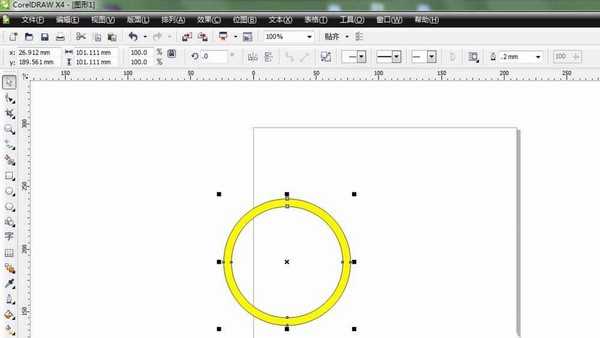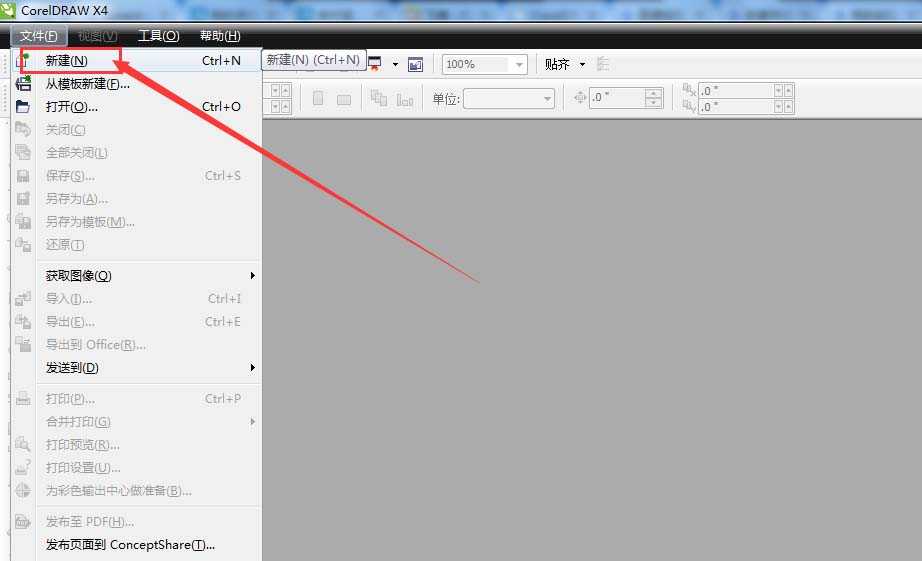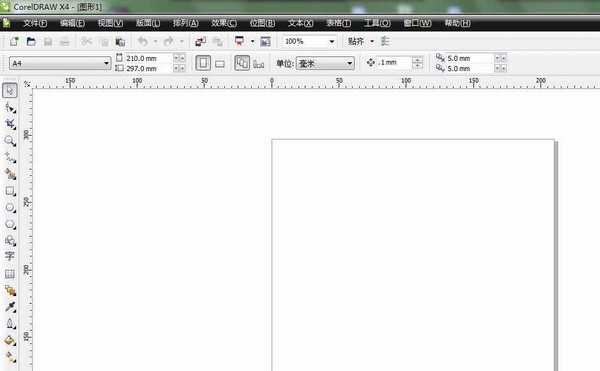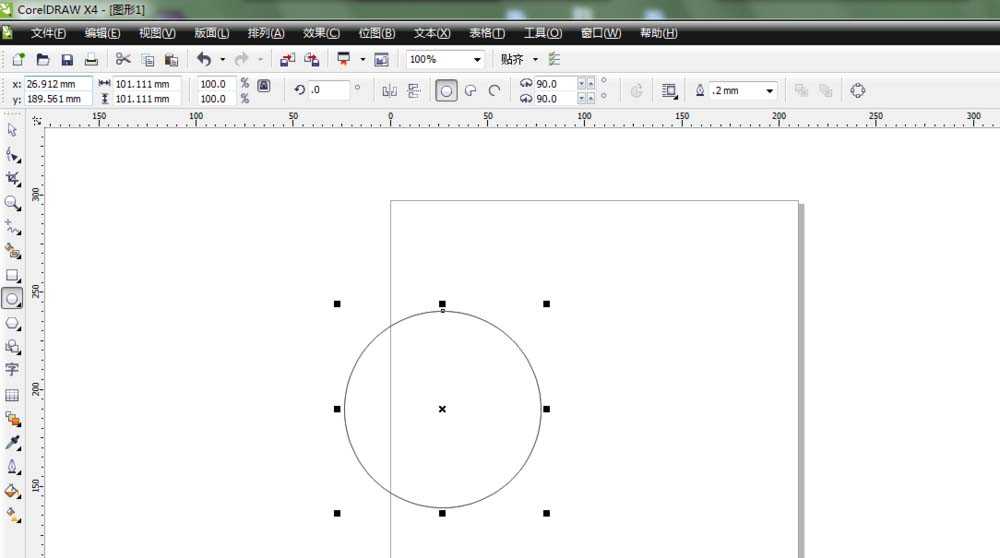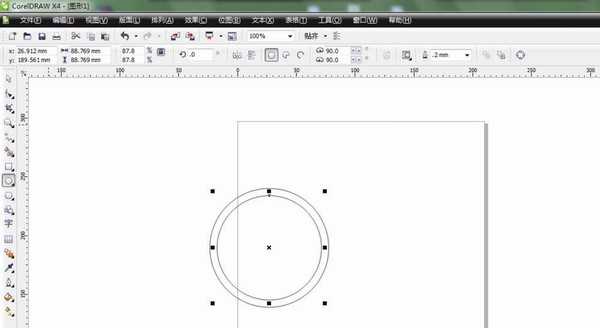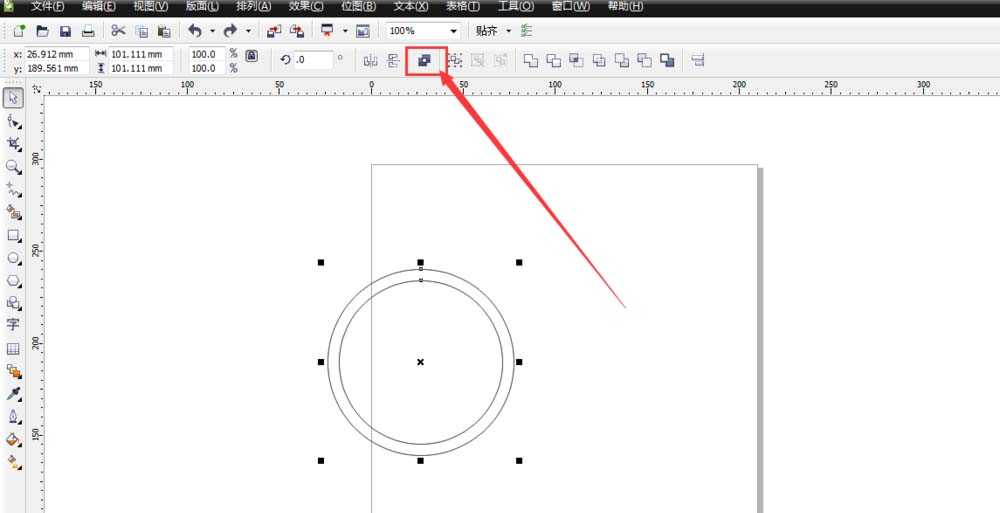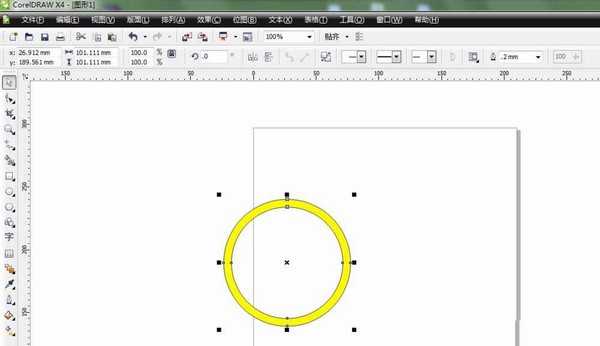cdr怎么绘制黄色的环形?
平面设计 发布日期:2024/9/25 浏览次数:1
正在浏览:cdr怎么绘制黄色的环形?
cdr中想要画环形,该怎么画环形呢?下面我们就来看看详细的教程。
- 软件名称:
- CorelDRAW Graphics Suite 2017 简体中文特别版 64位
- 软件大小:
- 695MB
- 更新时间:
- 2018-03-22立即下载
1、打开软件,新建文件。如图
2、找到椭圆形工具,如图
3、首先绘制第一个圆形,如图
4、拖动圆形,向内缩小,复制一个小圆,如图
5、选中两个圆之后点击结合的图标,如图,
6、填充颜色,制作环形完成,如图
以上就是cdr设计环形的教程,希望大家喜欢,请继续关注。
相关推荐:
cdr怎么环形阵列? cdr环形阵列实例教程
CDR怎么画圆环? cdr设计圆环图形的教程
cdr怎么画奥运五环? cdr设计奥运五环的教程
上一篇:CDR照片怎么圆形排版?
下一篇:CDR怎么设计漂亮的五角形图形?